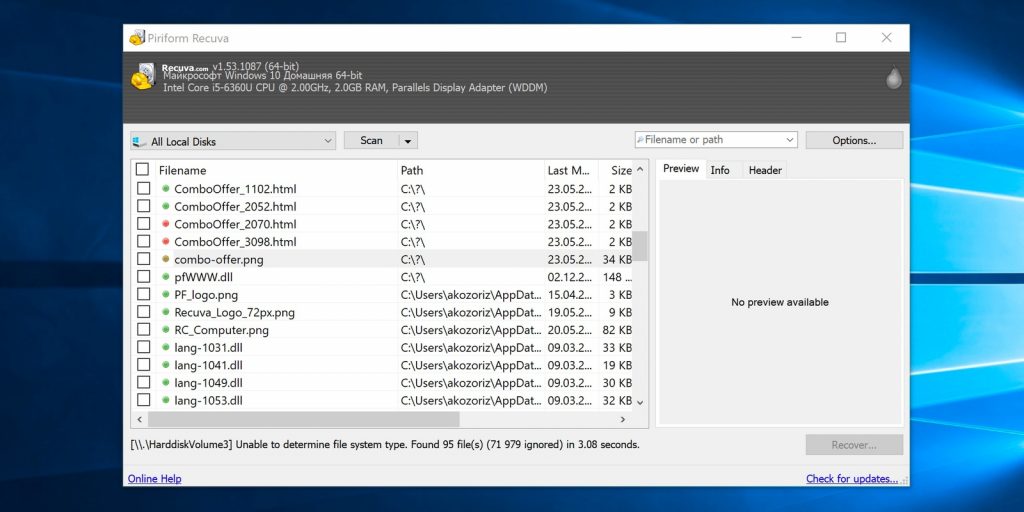Armory — плагин для IntelliJ IDEA
7 обязательных плагинов IntelliJ IDEA для работы с Python

Одиноко на вершине Олимпа.
Зевс, вечный царь богов, пытаясь сохранить свое царствование, столкнулся с серьёзными трудностями. В битве за власть Аид чуть не узурпировал своего брата Зевса. В преддверии битвы, большинство было на стороне Зевса. Кто захочет связываться с парнем, который мечет молнии? Некоторые из самых недовольных богов встали на сторону Аида и битва разгорелась.
Бэк-энд мира программирования мало чем отличается от вершины Олимпа. Здесь всегда идут сражения за превосходство. В 2020 году все ещё нет победителя в битве между Java એ и Python એ . Подобно древним грекам, большинство бойцов-разработчиков «поклоняются» одному или двум широко известным языкам программирования. Однако, в отличие от Древней Греции, современные продвинутые программисты (на самом деле их не очень много) более изощрённы.
Есть полиглоты кодирования, которые балуются более чем с одним языком и делают это с помощью одной IDE એ . Можно назвать их богохульниками и ренегатами, но я (сам такой) предпочитаем думать о них как о миротворцах.
Если мы похожи и вы такой же счастливчик, думаете о том, как повысить свою продуктивность с Python એ (или Jython એ — своего рода смесь Java и Python) в IntelliJ IDEA એ — этот пост для вас! Здесь собран список плагинов, которые добавляют функциональность кодирования Python, а также помогают делать это с наибольшим эффектом.
Python в IntelliJ IDEA vs PyCharm
Прежде чем мы углубимся в тему «Python в IntelliJ IDEA», стоит упомянуть об автономной IDE от JetBrains для Python и Django એ — PyCharm એ . PyCharm — это самая популярная автономная среда разработки Python, которая широко поддерживается профессионалами. И это неудивительно, PyCharm версии Community Edition , как и IntelliJ IDEA Community Edition для разработки на Java એ бесплатна и доступна для загрузки. Она отличается великолепным, интуитивно понятным, простым пользовательским интерфейсом для управления проектами, настройки IDE и множеством других ценных функций.
Основным преимуществом плагина Python для IntelliJ IDEA над PyCharm является полный набор функций поддержки Jython (многоязычная навигация, завершение и рефакторинг). Jython в PyCharm есть только среда исполнения для запуска приложений. Поэтому, если в вашем проекте предполагается интеграция Java/Python, PyCharm в одиночку с этим не справится.
Ещё одна причина, по которой отношения между IDE એ JetBrains актуальны, заключается в том, что плагины, поддерживаемые в PyCharm, обычно совместимы с IntelliJ IDEA. И это очень важно, потому как в фундаменте реализации PyCharm лежит интегрированная среда разработки IntelliJ от Jetbrains .
Итак, начнем: установка плагина для поддержки Python в IntelliJ IDEA.
Как добавить Python в IntelliJ IDEA
Чтобы оснастиь вашу IntelliJ IDEA всей функциональностью популярной IDE от JetBrains «вкусного» PyCharm, все, что нужно сделать, это установить официальный плагин Python от JetBrains.
Единственное, что нужно проверить прежде, чем загружать и устанвливать плагин Python — это ваша лицензия на IntelliJ IDEA. Плагин Python (который есть в комплекте PyCharm) совместим только с платной версии IntelliJ IDEA (IntelliJ IDEA Community Edition отвергнет ваши притязания).
7 Python Plugins для IntelliJ IDEA
Базовый плагин даёт возможность интеллектуального редактирования скриптов Python, эффективно расширяя функциональность IntelliJ IDEA и в целом соответствует функциональности PyCharm при решении проблем и достижения целей, связанных с кодированием на Python. Однако у профессионалов программного обеспечения, таких как вы, в рукаве должно быть несколько дополнительных плагинов, которые сделают вашу разработку на Python в IntelliJ IDEA еще более эффективной и продуктивной.
1. Pylint
Как следует из названия, плагин является Python linter . Он обеспечивает сканирование файлов Python в реальном времени и/или по требованию внутри IntelliJ IDEA. Pylint — проект с открытым исходным кодом и поэтому может быть полностью настроен для вас. Кроме того, у Pylint есть полная документация на веб-сайте плагина .
2. Python Smart Execute
Этот удобный маленький плагин является разумной альтернативой команде «Execute Line in Console» (Выполнить строку в консоли). Он автоматически определяет количество строк, отправляемых на консоль Python, и к нему легко получить доступ с помощью сочетания клавиш: alt + shift + A .
Надо сразу предупредить, что в следующих версиях IntelliJ IDEA и PyCharm этот плагин может устареть, так как в конце 2019 года был получен запрос на его внедрение в IDE JetBrains .
3. Tabnine
В строгом смысле, это не плагин Python. Tabnine — инструмент для повышения производительности программирования, который помогает быстрее писать лучший код. Tabnine использует GPT-2 для обеспечения высокоточных предсказаний кода в Python и других языках. Tabnine теперь является частью семьи Codota, но, честно говоря, мне всегда нравилась его удивительная точность.
4. MyPy
Mypy — дополнительный анализатор для стаческой проверки исходного кода Python, который стремится объединить прелести динамического (или ”duck») и обычного ввода. Среди прочего, он ищет ошибки программирования, помогает применять стандарты кодирования и принюхивается к некоторым запахам кода.
Этот плагин из JetBrains plugin marketplace интегрирует MyPy в IntelliJ IDEA. Если вам нужно полное руководство, то официальный сайт плагина поможет установить и использовать MyPy для улучшения вашего кода Python.
5. DeepBugs for Python
Этот плагин, разработанный исследовательским отделом JetBrains, обещает выявлять потенциальные ошибки и проблемы качеством вашего кода Python с помощью моделей глубокого машинного обучения. DeepBugs может обнаруживать ошибки, такие как неверные аргументы функций, некорректное сравнение и другие, на основе семантики анализируемого кода.
6. Live Coding in Python
Зачем ждать запуск всего скрипта, чтобы увидеть волшебство? Этот плагин позволяет запускать ваш код Python по мере его ввода. Он будет отображать значения переменных, диаграммы matplotlib એ , Pyglet એ или черепашью графику в специальной панели справа от рабочего пространства IntelliJ IDEA.
7. Python Enhancements
Этот последний в нашем списке плагин представляет собой удобный набор из трех проверок. Его можно запустить в своем коде Python и он будет искать потенциально неиспользуемые классы, функции (включая методы) и имена (глобальные и на уровне классов) в вашем коде.

7 обязательных плагинов IntelliJ IDEA для работы с Python , опубликовано К ВВ, лицензия — Creative Commons Attribution-NonCommercial 4.0 International.
Добавить комментарий Отменить ответ
Для отправки комментария вам необходимо авторизоваться.
ИТ База знаний
Курс по Asterisk
Полезно
— Узнать IP – адрес компьютера в интернете
— Онлайн генератор устойчивых паролей
— Онлайн калькулятор подсетей
— Калькулятор инсталляции IP – АТС Asterisk
— Руководство администратора FreePBX на русском языке
— Руководство администратора Cisco UCM/CME на русском языке
— Руководство администратора по Linux/Unix
Навигация
Серверные решения
Телефония
FreePBX и Asterisk
Настройка программных телефонов
Корпоративные сети
Протоколы и стандарты
Популярное и похожее
Redis – что это и для чего?
Разбираемся с Jenkins. Что это?
Установка IIS сервера на Windows 10
Как управлять умным домом через Telegram-бот
HowTo: Как выбрать язык программирования
Ansible – управляй конфигурацией, попивая сок у себя в квартале
Как установить кластер Kubernetes на CentOS
Grandstream GXW4501

Еженедельный дайджест
Топ 7 Python расширений для IntelliJ IDEA
Так одиноко на вершине Олимпа
Зевс, вечный царь богов, преодолел немало сложностей сохраняя свою власть. Аид почти узурпировал своего брата Зевса в битве за трон. Когда началось столкновение, большинство богов приняло сторону Зевса, так как никто не хотел бы выйти против парня, который метет молнии. Но некоторые боги, недовольные властью Зевса, перешли на сторону Аида и битва бушевала.
Бэк-энд программирование мало отличается от горы Олимп. До сих пор идет вечная борьба за превосходство, и в 2020 ом эта борьба продолжается между Python и Java. И, подобно древним грекам, большинство девелоперов выбирают в качестве “вероисповедания” один или два наиболее используемых языков программирования. Тем не менее, в отличии от древних греков, современные программисты гораздо гибче.
Есть полиглоты-кодеры, которые используют более чем один язык программирования и пользуются одной средой для написания кода. Кто-то зовёт их богохульниками, мы же предпочитаем звать их миротворцами.
Если вы один из таких и ищете способ эффективного программирования на питоне в среде IntelliJ IDEA то этот пост для вас. Мы составили список расширений, которые добавят функцию кодирования на питоне, а также помогут сделать это эффективнее.
Программирования на Python в IntelliJ IDEA против PyCharm.
Прежде чем углубиться в поддержку IntelliJ IDEA Питона, стоит отметить среду программирования от JetBrain для Python и Django PyCharm. Имеющая бесплатную версию PyCharm, неудивительно что является самым популярным автономным IDE для программирования на Python и имеет большую поддержку профессионалов. Он предоставляет простой интерфейс для управления проектами, настройки среды разработки и другие возможности.
Основное преимущество IntelliJ IDEA над PyCharm это полный спектр функций поддержки Jython (многоязычная навигация, компиляция и рефакторинг). Jython это реализация языка Python на языке Java. PyCharm поддерживает только Jython. как среду выполнения для запуска приложений. Поэтому, если в проекте совместили Java и Pyhon, то PyCharm в одиночку с этим не справится.
Другая причина, по которой отношения между средами разработки JetBrain актуальны этот тот факт, кто плагины поддерживание PyCharm обычно совместимы с IntelliJ IDEA. Идеальная связь стала возможной благодаря тому, что основаны они на одинаковой среде разработки.
Итак, давайте начнем с азов: установки расширения для поддержки Python на IntelliJ IDEA.
Как добавить Python в IntelliJ IDEA
Чтобы добавить IntelliJ IDEA всю функциональность популярной PyCharm все что вам нужно это установить официальное расширении Python от JetBrains.
Единственное, что нужно проверить прежде чем скачать и установить расширение это тип лицензии IntelliJ IDEA. Расширение Python совместимо только с платной версией IntelliJ IDEA.
7 расширений Python для IntelliJ IDEA
Базовое расширение даст вам возможность умного редактирования сценариев Python, эффективно расширяя функциональность IntelliJ IDEA, чтобы соответствовать всем возможностям PyCharm. Тем не менее, опытные программисты имеют несколько дополнительных плагинов, чтобы сделать разработки на Python в среде IntelliJ IDEA более эффективным и продуктивным.
1. Pylint
Как и говорит само название, этот плагин анализатор Python. Он предоставляет возможность сканирование файлов Python как в реальном времени, так и по запросу через IntelliJ IDEA. Pylint проект с открытым исходным кодом, так что он может быть полностью настроен под ваши нужды. Кроме этого, на сайте плагина можете найти подробную документацию.
2. Python Smart Execute
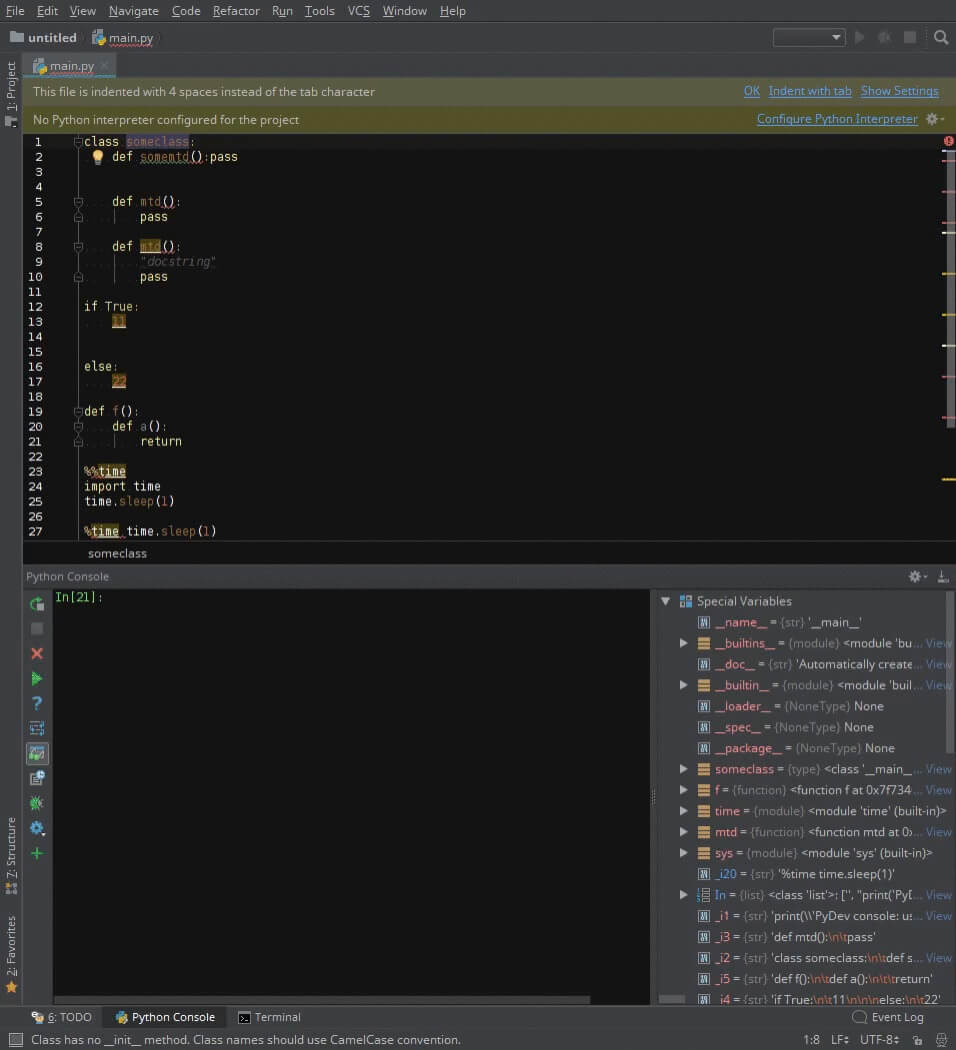
Этот удобный небольшой плагин является умной альтернативой команде “Выполнить строку в консоли”. Он автоматически определяет строк для отправки на консоль Python и легко доступен с помощью сочетания клавиш Alt+Shift+A.
Нужно отметить, что этот плагин может устареть в предстоящей версии Intellij IDEA и PyCharm, так как запрос на его реализацию в JetBrains IDEs был подан в конце 2019 года.
3.Tabnine
Tabnine не является плагином Python в прямом смысле. Скорее это инструмент для повышения производительности, который помогает писать код быстрее. Tabnine использует GPT-2 (нейросеть) для обеспечения точных подсказок как для языка Python, так и для других языков. Tabnine сейчас входит в семейство Codota.
4. MyPy
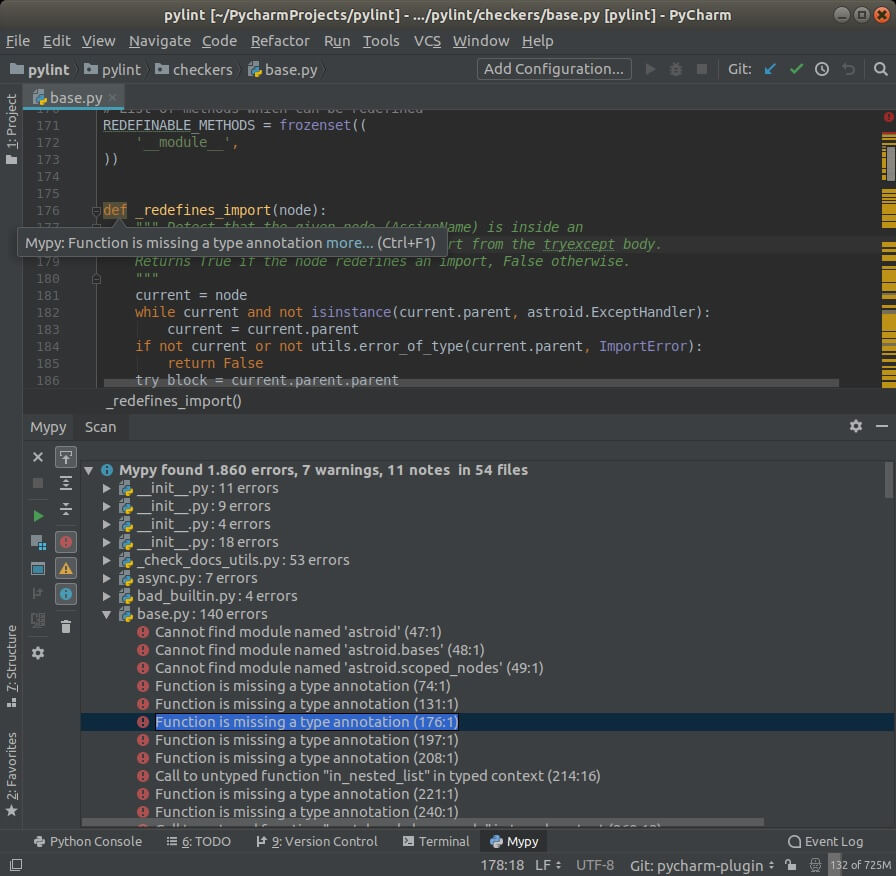
MyPy является опциональным средством проверки статического типа и анализатором исходного кода для Python, призванным сочетать преимущества динамического и статического ввода. Среди прочих, он ищет ошибки программирования, помогает применять стандарт кодирования и обнаруживает некоторые кодовые паттерны.
Этот плагин от JetBrains интегрирует MyPy в ваш Intellij IDEA. Если вам нужны рекомендации, веб-сайт MyPy содержит обширную документацию, помогающую установить и использовать MyPy для улучшения кода Python.
5. DeepBugs for Python
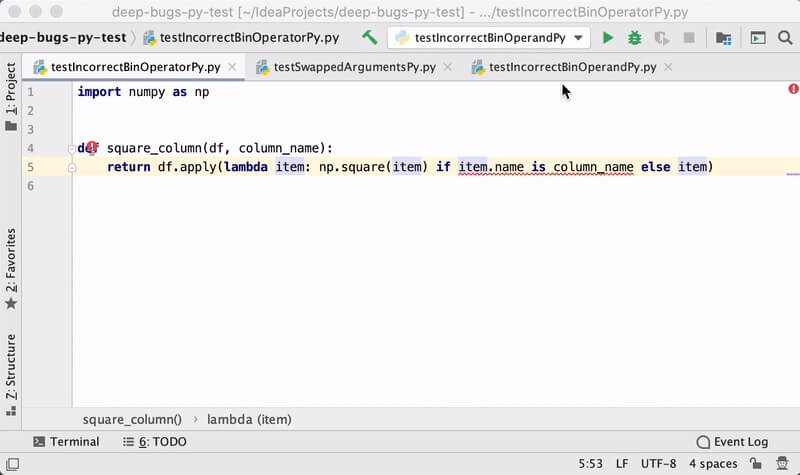
Плагин, разработанный отделом исследования JetBrains призван обнаруживать потенциальны ошибки и проблемы с качеством в коде Python используя при этом модели глубокого обучения.
DeepBugs обнаруживает такие ошибки как неверные аргументы функций, неправильные операции сравнения и другие ошибки на основе извлечённой семантики кода.
6. Live Coding in Python
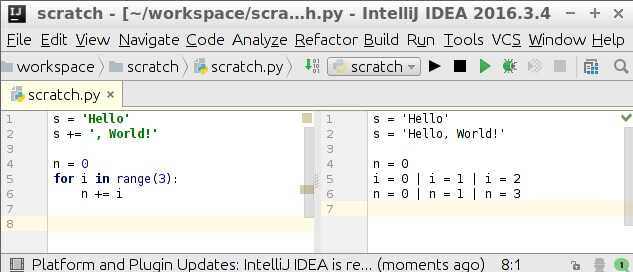
Зачем ждать запуска программы, чтобы увидеть, как происходит магия? Этот подключаемый модуль позволяет запускать код Python по мере ввода. Она будет отображать переменные значения, matplotlib и Pyglet в выделенной панели справа от рабочего пространства Intellij IDEA.
7. Python Enhancements
Этот последний плагин в нашем списке представляет собой удобную коллекцию из трех проверок, которые вы можете запустить на вашем Python код, чтобы попытаться обнаружить потенциально мертвый код и намерения для генерации безликого кода. Этот плагин будет искать потенциально неиспользуемые классы, функции (включая методы) и имена (в глобальных назначениях и назначениях на уровне классов) в вашем коде.
Было полезно?
Почему?
😪 Мы тщательно прорабатываем каждый фидбек и отвечаем по итогам анализа. Напишите, пожалуйста, как мы сможем улучшить эту статью.
😍 Полезные IT – статьи от экспертов раз в неделю у вас в почте. Укажите свою дату рождения и мы не забудем поздравить вас.
Top 10 IntelliJ Idea Plugins
Posted by: Nassos Hasiotis in IntelliJ IDEA February 4th, 2016 1 Comment Views
IntelliJ IDEA has inspired many Java developers to write plug-ins, from J2EE to code editing tools to games. Now it has a robust plugin ecosystem with more than 1500 available plugins and new ones appearing nearly every week.
In this article we are going to present the 10 most useful to our point of view plugins for any developer using this IDE.
1. Shifter
Detects type of selection, line or keyword at caret and shifts it “up” or “down” on keyboard shortcut. If there’s only one shiftable word in a line, it can be shifted without the caret touching it. Lowercase/uppercase or lower case with upper first character of shifted words is maintained.
Default keyboard shortcuts:
- Ctrl+Shift+Alt+Comma : Shift Down
- Ctrl+Shift+Alt+Period : Shift Up
- Ctrl+Shift+Alt+K : Shift Up More*
- Ctrl+Shift+Alt+J : Shift Down More*
Shift more: repeats shifting the selected value multiple times. The amount of repetitions can be configured in the plugin configuration (default: 10).
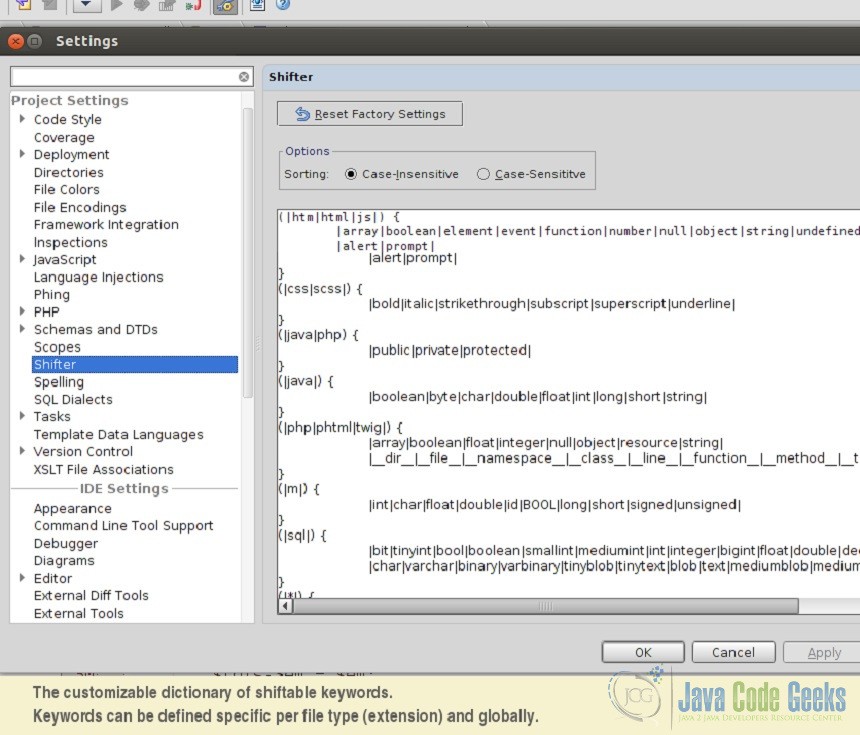
Shifter Intellij Plugin
2. BrowseWordAtCaret
Allows to easily browse next/previous word at caret and highlight other appearances of selected word. Usage: Browse with CTRL-ALT-UP, CTRL-ALT-DOWN (note: on default-keymap this shortcut is also for next/previous occurrence).
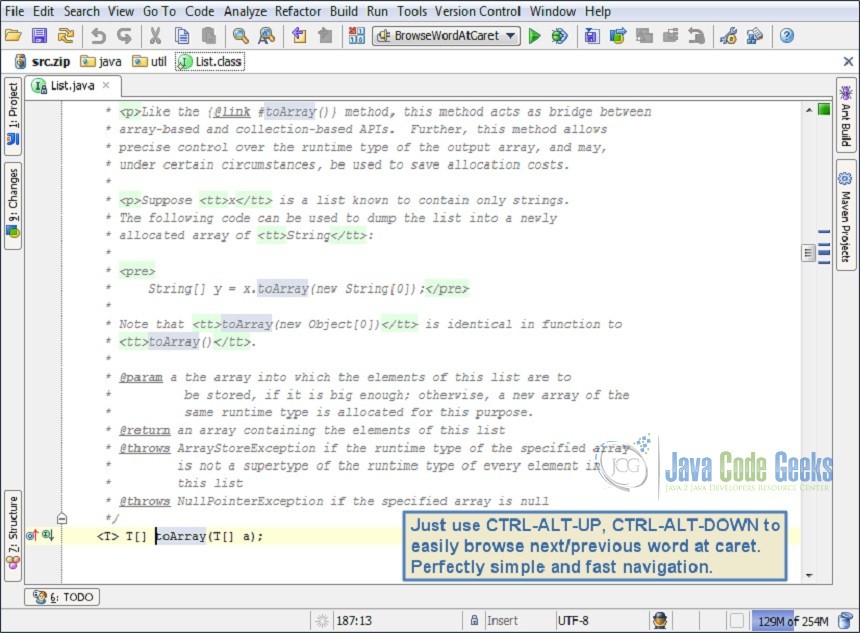
BrowseWordAtCaret Intellij Plugin
3. BashSupport
Bash language support for IntelliJ. It supports syntax highlighting, rename refactoring, documentation lookup, inspections, quickfixes. BashSupport can directly run scripts within IntelliJ. You can create a new run configuration for Bash scripts. Here you can set which interpreter is used to run it. Whenever a script is executed the output is logged. If Bash prints out syntax errors then the erroneous lines are clickable to jump to the location of the error.
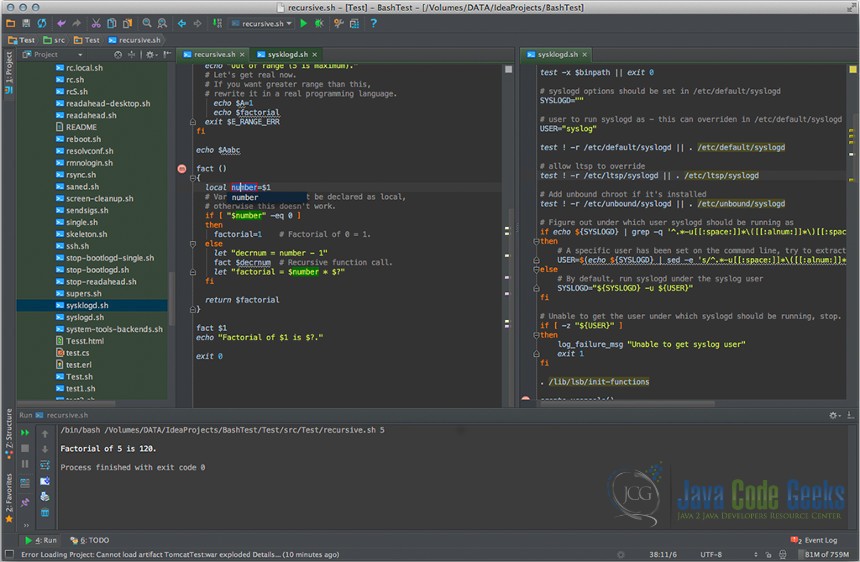
BashSupport Intellij Plugin
4. IdeaVim
IdeaVim is a Vim emulation plug-in for IDEs based on the IntelliJ platform. Use the IDE’s plugin manager to install the latest version of the plugin. Start the IDE normally and enable the Vim emulation using “Tools | Vim Emulator” menu item. At this point you must use Vim keystrokes in all editors.
If you wish to disable the plugin, select the “Tools | Vim Emulator” menu so it is unchecked. At this point IDE will work with its regular keyboard shortcuts. Keyboard shortcut conflicts between the Vim emulation and the IDE can be resolved via “File | Settings | Vim Emulation”, “File | Settings | Keymap” and key mapping commands in your
5. LiveEdit
It allows you to view your changes in an actual browser window instantly without a page refresh, reload corresponding browser pages (related to opened file in IDE) and highlight corresponding element. Currently only Google Chrome is supported (extensions for Firefox & Safari are still postponed). If you edit your PHP file or Smarty template, it is so boring to switch to the browser and reload tab manually, isn’t it? Forget about it! Just View -> Reload in Browser. Want to see your change instantly? No problem. And yes, SASS/CoffeeScript are supported (external watching compiler is still needed). CSS and JavaScript (Kotlin, CoffeeScript and any other compilable to JS) will be hot-swapped without page refresh (of course, hot-swapped JavaScript will be effective only if it used in cycle or event-driven).
6. Maven Helper
Provides actions to run/debug the current test file. If maven-surefire-plugin is configured to skip or exclude the test, ‘verify’ goal will be used. It also provides actions to run/debug maven goals for a module that contains the current file and an easy way to find and exclude conflicting dependencies
Usage:
- Right click in Editor | Run Maven
- Right click in Project View Toolbar | Run Maven
- CTRL + ALT + R – “Quick Run Maven Goal” action
- Customize goals: Settings | (Other Settings) | Maven Helper
- Define shortcuts: Settings | Keymap | Plug-ins | Maven Helper
Open pom file, click on ‘Dependency Analyzer’ tab, right click in the tree for context actions.
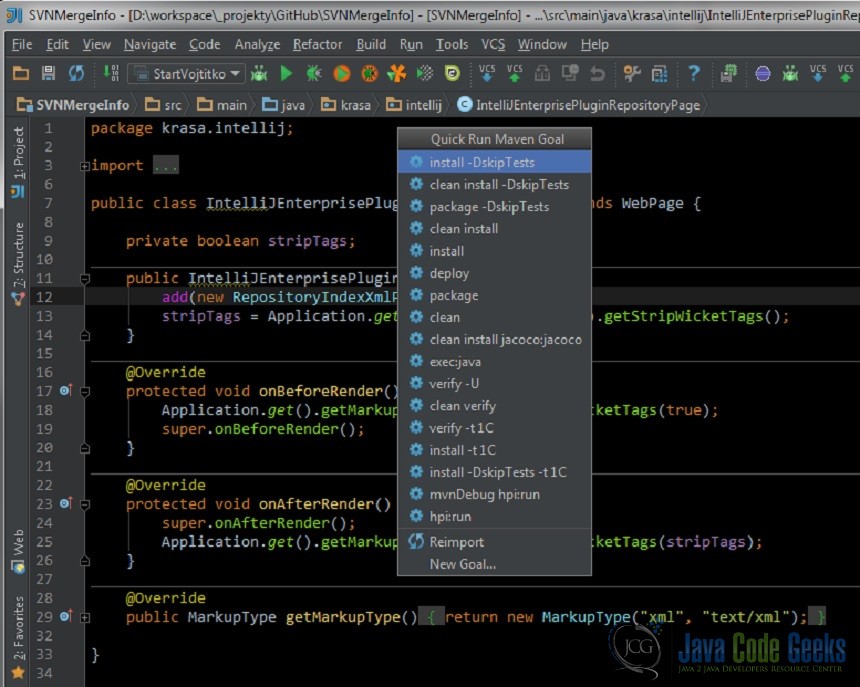
Maven Helper Intellij Plugin
7. String Manipulation
Provides actions for text manipulation:
- Toggle style (camelCase, hyphen-lowercase, HYPHEN-UPPERCASE, snake_case, SCREAMING_SNAKE_CASE, dot.case, words lowercase, Words Capitalized, PascalCase)
- To SCREAMING_SNAKE_CASE (or to camelCase)
- To snake_case (or to camelCase)
- To dot.case (or to camelCase)
- To hyphen-case (or to camelCase)
- To hyphen-case (or to snake_case)
- To camelCase (or to words)
- To PascalCase (or to camelCase)
- Capitalize selected text
-when nothing is selected, then either nothing or whole line or a particular element is selected – report an issue if you find something to improve, each file type needs its own implementation to work flawlessly. - Un/Escape:
- Un/Escape selected Java text
- Un/Escape selected JavaScript text
- Un/Escape selected HTML text
- Un/Escape selected XML text
- Un/Escape selected SQL text
- Un/Escape selected PHP text
- Convert non ASCII to escaped Unicode
- Convert escaped Unicode to String
- Encode/Decode:
- Encode selected text to MD5 Hex16
- De/Encode selected text as URL
- De/Encode selected text to Base64
Other: - Format selected text to columns/table by a chosen separator/delimiter
- Increment/decrement all numbers found.
- Duplicate line and increment/decrement all numbers found.
- Trim selected text
- Trim all spaces in selected text
- Remove all spaces in selected text
- Remove duplicate lines
- Remove empty lines
- Swap characters at caret
- Grep selected text, All lines not matching input text wil be removed. (Does not work in column mode)
- Actions are available under Edit menu, or via the shortcut “alt M” and “alt shift M”. You can setup your own shortcuts for better usability.
8. SQL Query Plugin
A tool for executing SQL statements through a JDBC connection.
Features:
- Syntax highlighting
- Executing multiple statements at once
- Highlighting of primary and foreign keys
- Editing of results
- Support for easier configuration of common JDBC driver
- Support of different column formats (including custom formats)
- Browser for database structure
- Statement templates for often used statements
- Support for Java BLOB’s
- Export into XML, HTML, CSV and Excel
- Data Load
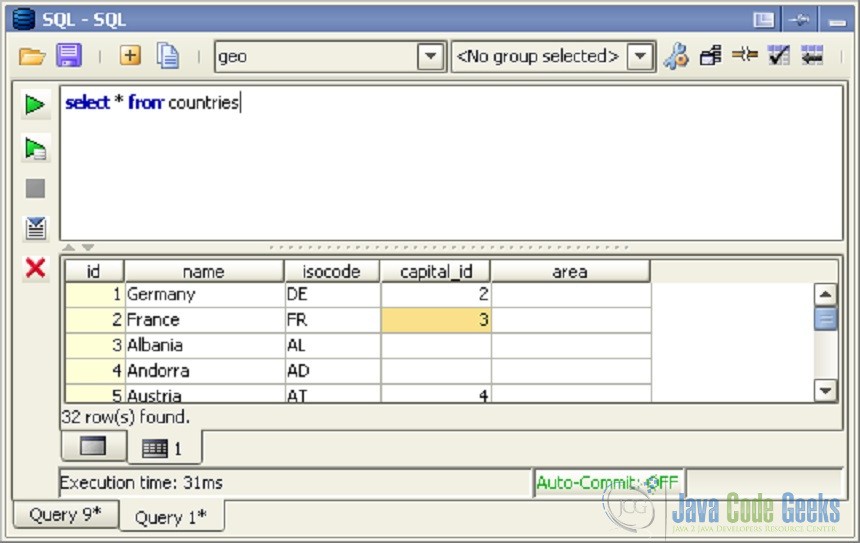
SQL Query Intellij Plugin
9. JRebel for IntelliJ
JRebel is a productivity tool that allows developers to reload code changes instantly. It skips the rebuild, restart, and redeploy cycle common in Java development. JRebel enables developers to get more done in the same amount of time and stay in the flow while coding. JRebel supports a majority of real-world enterprise java stacks and is easy to install into existing development environments. The JRebel plugin for IntelliJ IDEA includes the JRebel agent and helps you to automatically generate the JRebel configuration. It enables JRebel for applications and servers with a single click and improves the debugging support in the IDE.
9.1 External servers and JRebel Cloud/Remote
When launching the application server from a command line or using a remote server, open Settings > JRebel and select Startup.
- Run via IDE – This displays the server launch instructions from within the IDE.
- Run using CLI – Select this option to access JRebel’s integrated CLI instructions. You will be presented with a set of drop-down menus. Select your desired Java version and operating system to receive a set of pre-configured instructions. Follow the steps provided to start your external, command line server with JRebel enabled.
- Run on a remote server – Select this option to configure JRebel in a JRebel Cloud/Remote setting. Follow the steps provided.
10. Grep Console
Allows you to define a series of regular expressions which will be tested against the console output or file. Each expression matching a line will affect the style of the entire line, or play a sound. For example, error messages could be set to show up with a red background.
Additional Features: ANSI colouring
File Tailing:
- Main menu | Tools | Open File in Console
- Main Menu | Help | Tail (IntelliJ) Log in Console
- Drag&Drop “Tail File” panel in main toolbar
- http and Windows context menu integration
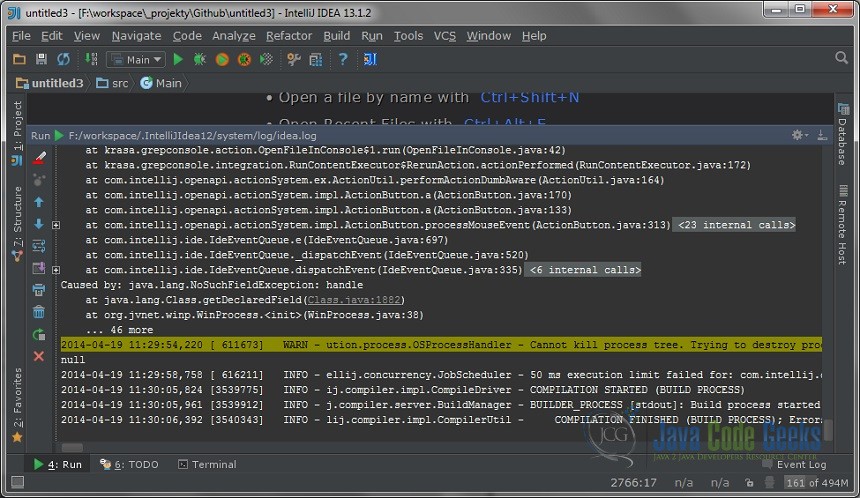
Grep Console Intellij Plugin
11. Conclusion
So this is list of experiences, tips and thoughts about the best IntelliJ IDEA plugins out there. In this article we tried to present some of the best choices for you developers in order to make the development process more convenient. I hope you find it useful and by using them or another plugin of your choice, become even more productive and deliver code faster and in better quality.